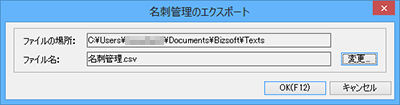
登録した連絡先は、次の手順でCSVファイルとして書き出すことができます。
手順
| 1. | [名刺管理]ウィンドウで、コマンドバーにある印刷ボタンの▼をクリックし、[エクスポート]ボタンをクリックします。 |
| 2. | エクスポートダイアログが表示されるので、書き出し先のフォルダやファイル名を確認します。 |
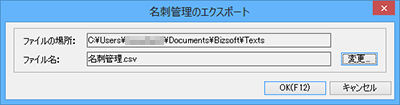
メモ:書き出し先の変更
書き出し先のフォルダやファイル名の変更は、[変更]ボタンをクリックすると表示されるダイアログでできます。
| 3. | [OK]ボタンをクリックします。 |
| 4. | 書き出しが終了したことを示すダイアログが表示されるので、いずれかのボタンをクリックすると、書き出しが完了します。 |

●エクスポートダイアログの項目
|
ボタン |
概要 |
|
[ファイルを開く] |
クリックすると、書き出したCSVファイルが開きます。 書き出したファイルが開くアプリケーションは、Windowsの設定で、拡張子「.csv」に割り当てられているものになります。 Windowsの初期設定では、標準で付属するメモ帳に割り当てられていますが、表計算ソフトが割り当てられていると表計算ソフトで開きます。 |
|
[フォルダを開く] |
クリックすると、書き出し先のフォルダが開きます。 |
|
[閉じる] |
クリックすると、ダイアログが閉じます。 |
初期設定では、「名刺管理.csv」になります。
初期設定では、「ドキュメント¥Bizsoft¥Texts」フォルダに書き出されます。